PROPRIETA (comando) Trova
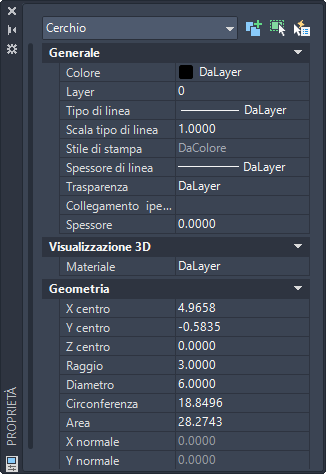
Se sono selezionati più oggetti, vengono visualizzate solo le proprietà comuni a tutti gli oggetti selezionati. Quando non è selezionato nessun oggetto, vengono visualizzate solo le impostazioni correnti delle proprietà generali.
È possibile specificare un nuovo valore per modificare qualsiasi proprietà modificabile. Fare clic sul valore e utilizzare uno dei seguenti metodi:
- Digitare un nuovo valore.
- Fare clic sulla freccia giù a destra e selezionare un valore dall'elenco.
- Fare clic sul pulsante Selez. punto e utilizzare il dispositivo di puntamento per modificare il valore di una coordinata.
- Fare clic sul pulsante Calcolatrice CalcRapida per calcolare il nuovo valore.
- Fare clic sulla freccia a sinistra o a destra per incrementare o ridurre il valore.
- Fare clic sul pulsante […] e modificare il valore della proprietà in una finestra di dialogo.
Quando si visualizzano le proprietà degli oggetti AutoCAD in AutoCAD LT, è possibile che alcune proprietà non siano disponibili.
Elenco di opzioni
Vengono visualizzate le opzioni seguenti.
- Tipo di oggetto
-
Visualizza il tipo di oggetto selezionato.
- Modifica il valore della variabile di sistema PICKADD
-
Attiva (1) e disattiva (0) la variabile di sistema PICKADD. Quando la variabile di sistema PICKADD è attivata, ogni oggetto selezionato, singolarmente o tramite una finestra di selezione, viene aggiunto al gruppo di selezione corrente. Quando PICKADD è disattivata, gli oggetti selezionati sostituiscono il gruppo di selezione corrente.
- Seleziona oggetti
-
Seleziona gli oggetti desiderati utilizzando qualsiasi metodo di selezione. Nella tavolozza delle proprietà vengono visualizzate le proprietà comuni agli oggetti selezionati. È quindi possibile modificare le proprietà degli oggetti selezionati nella tavolozza delle proprietà oppure apportarvi altre modifiche digitando un comando di modifica.
- Selezione rapida
-
Visualizza la finestra di dialogo Selezione rapida. Utilizzare la Selezione rapida per creare gruppi di selezione in base a criteri di filtraggio.
Attiva un menu di scelta rapida
Facendo clic con il pulsante destro del mouse sulla barra del titolo vengono visualizzate le opzioni del menu di scelta rapida riportate di seguito.
- Sposta
-
Visualizza un cursore a forma di freccia a quattro punte che consente di spostare la tavolozza, che non è agganciata.
- Dimensioni
-
Visualizza un cursore a forma di freccia a quattro punte che consente di trascinare uno spigolo o un angolo per ingrandire o ridurre la tavolozza.
- Chiudi
-
Chiude la tavolozza delle proprietà
- Consenti ancoraggio
-
Attiva/disattiva la capacità di agganciare o ancorare le finestre delle tavolozze. Se questa opzione è selezionata, è possibile fissare una finestra quando la si trascina su un'area di ancoraggio lateralmente ad un disegno. Una finestra fissa aderisce al lato della finestra dell'applicazione e determina il ridimensionamento dell'area di disegno. Se si seleziona questa opzione, risulteranno disponibili anche le opzioni Ancora a destra e Ancora a sinistra.
- Ancora a destra/Ancora a sinistra
-
Attacca la tavolozza Proprietà ad una base di ancoraggio sul lato destro o sinistro dell'area di ancoraggio. Una tavolozza aperta e chiusa ruota durante lo spostamento del cursore su di essa. Quando una tavolozza ancorata è aperta, il relativo contenuto si sovrappone all'area di disegno. Non è possibile impostare una tavolozza ancorata in modo che resti aperta.
- Nascondi automaticamente
-
Determina la rotazione di una finestra mobile aperta e chiusa mentre il cursore si sposta su di essa. Quando l'opzione è deselezionata, la tavolozza resta aperta.
- Trasparenza
-
Visualizza la finestra di dialogo Trasparenza.